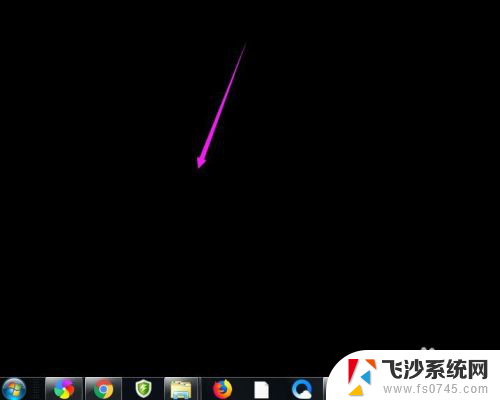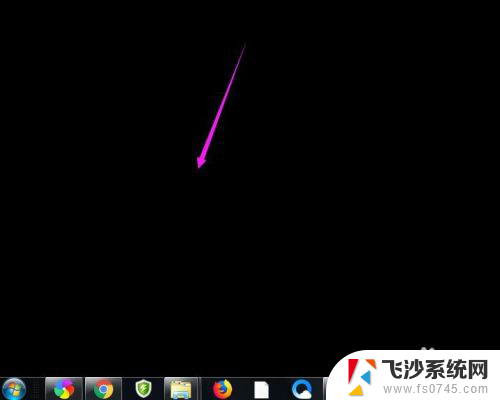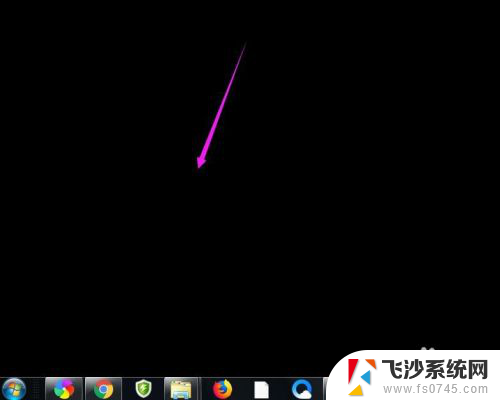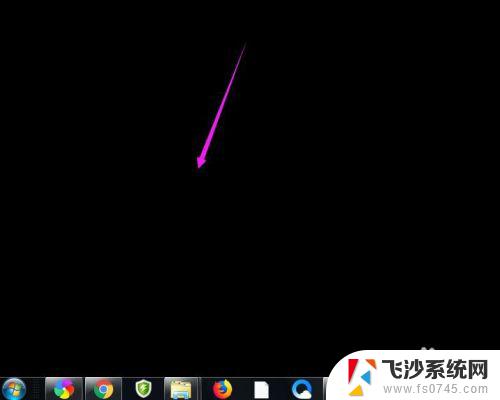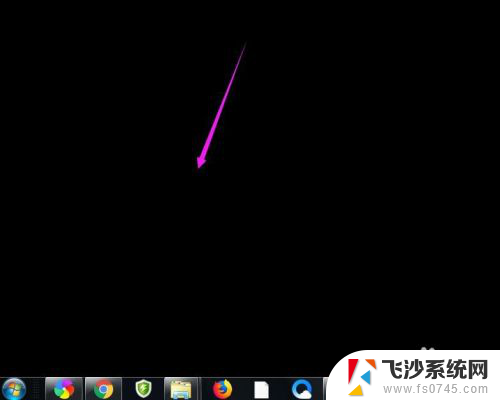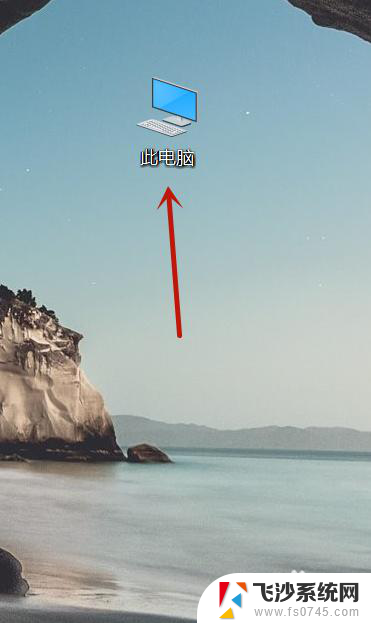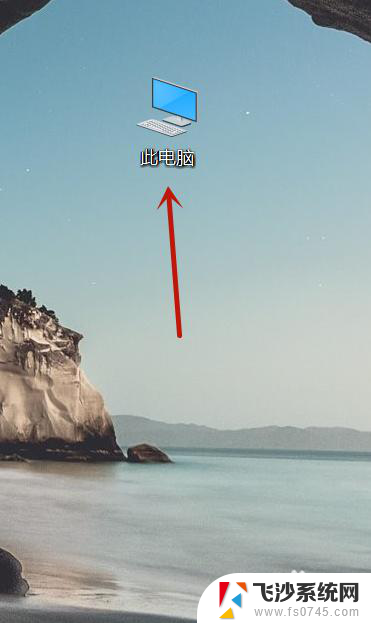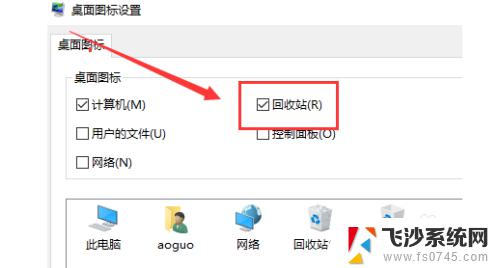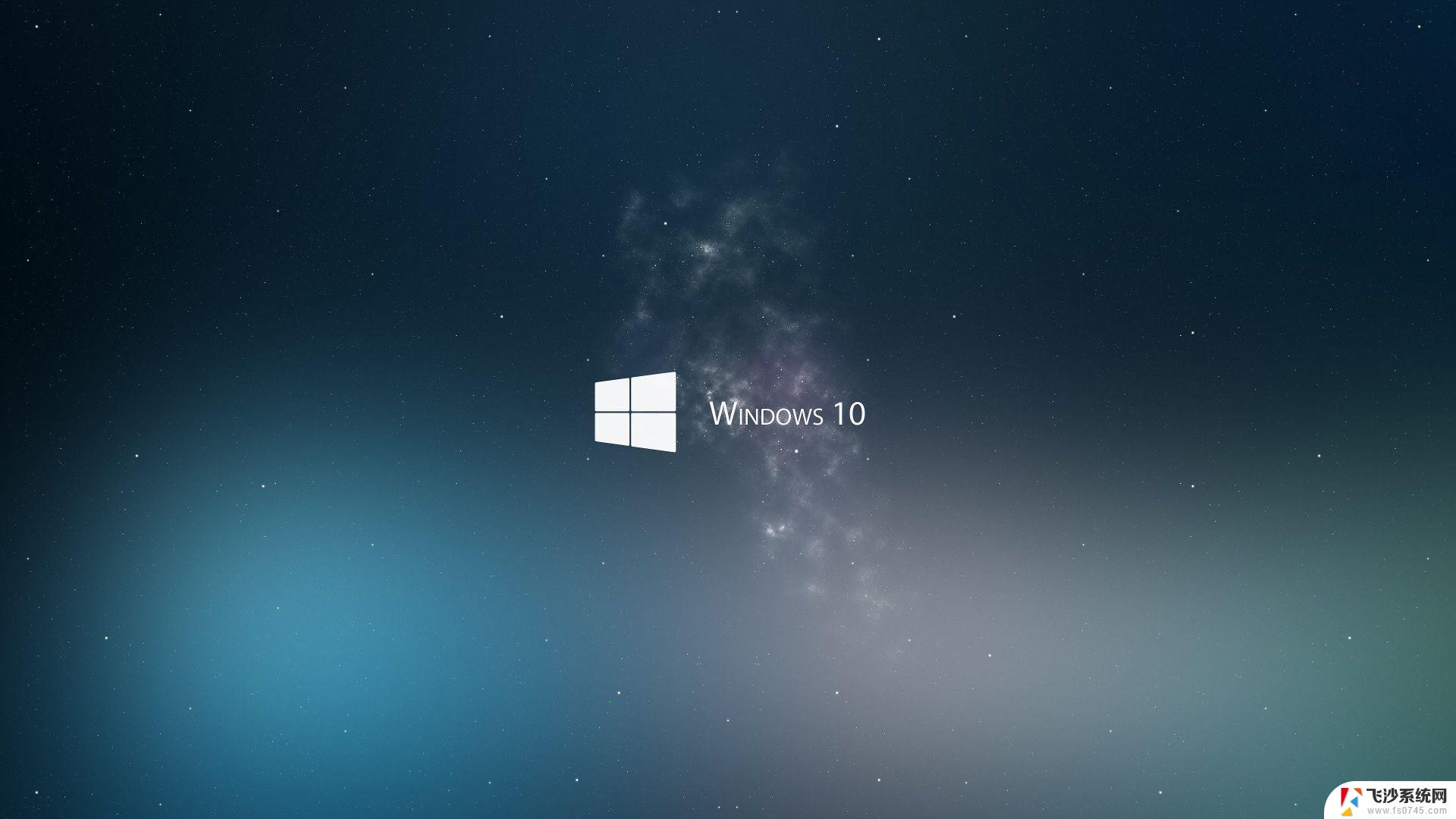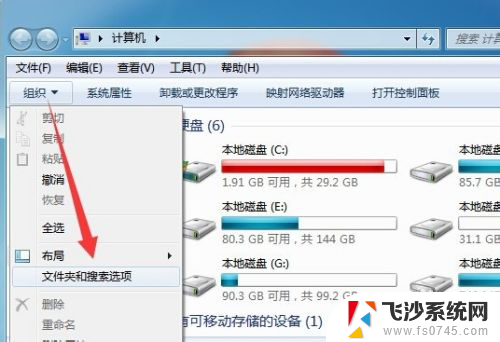电脑桌面的文档突然不见了 桌面文件不见了是怎么回事
电脑桌面的文档突然不见了,桌面文件不见了,这对于我们来说是一种常见但又十分令人困扰的问题,当我们习惯性地打开电脑,准备继续工作或娱乐时,发现桌面上的重要文件竟然不翼而飞,我们不禁陷入焦虑和困惑。桌面文件不见了是怎么回事呢?是操作失误还是系统故障?或者是受到了某些未知的原因影响?让我们一起来探究这个令人头疼的问题。
方法如下:
1.如果发现桌面的文件全部都不见了,千万不要着急。将鼠标放在空白的位置,点击右键。
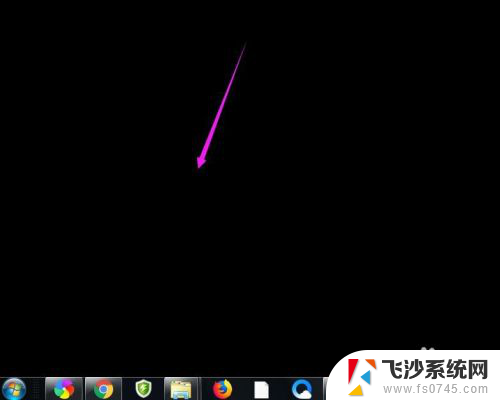
2.在弹出的菜单中,找到查看的选项,点击打开,如图所示。
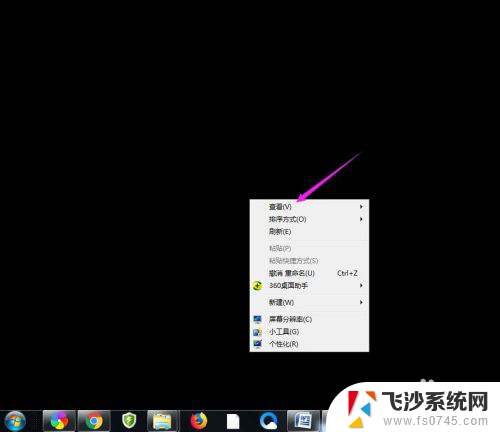
3.这时候会向右又打开一个延伸菜单,再找到【显示桌面图标】的选项。点击一下。
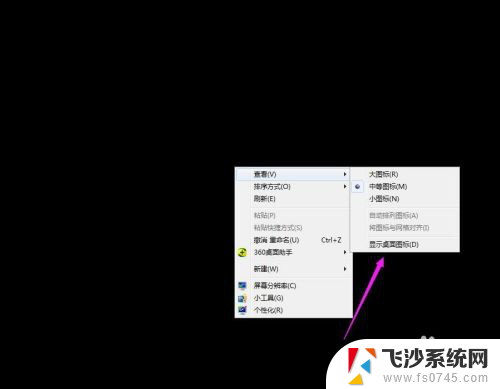
4.看一下桌面图标是不是已经回来了,如果还有问题的话。尝试进行下一步的操作。
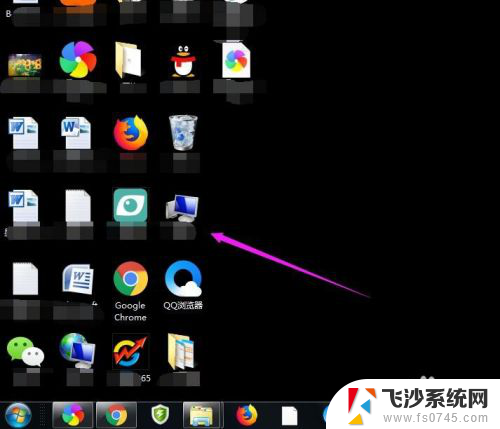
5.点击打开计算机图标,找到本地磁盘c盘,点击进去。
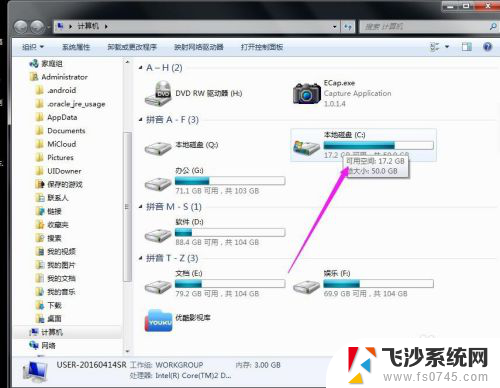
6.在c盘里,找到有Users文件夹,如图所示。
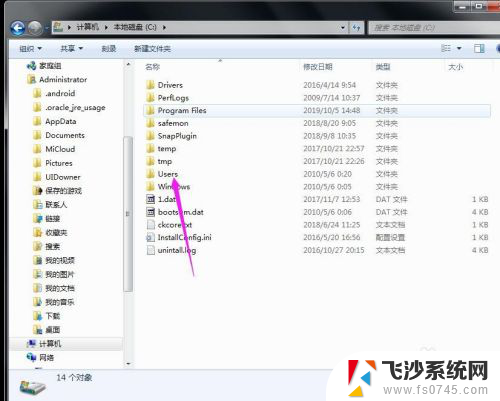
7.再找到公用的文件夹,点击打开,如图所示。
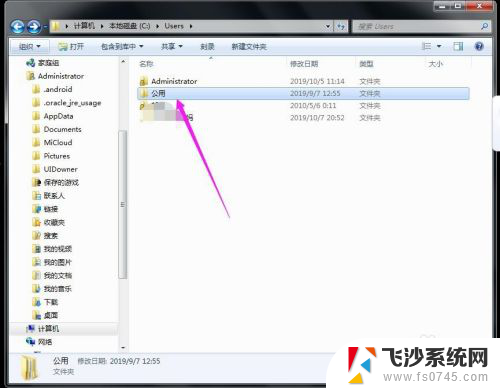
8.找到Desktop文件夹,点击打开。
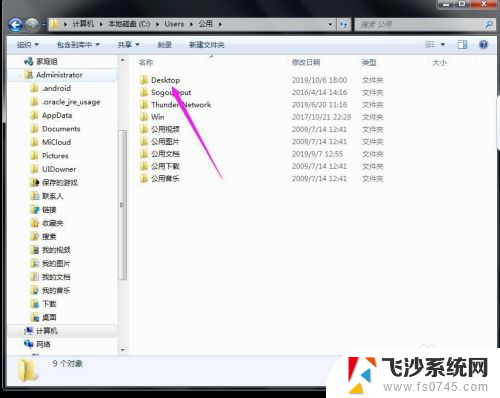
9.在这里就可以看到所有用户公用的桌面图标了。
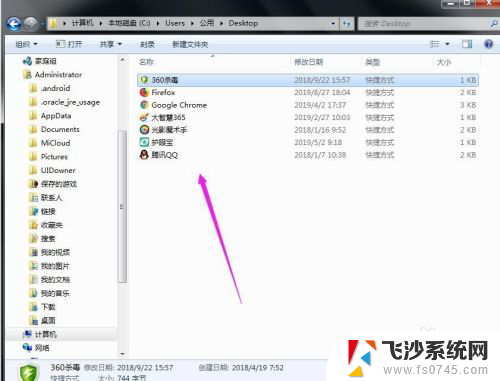
10.返回上一级菜单,再选择自己的用户名,比如选择Administrator。
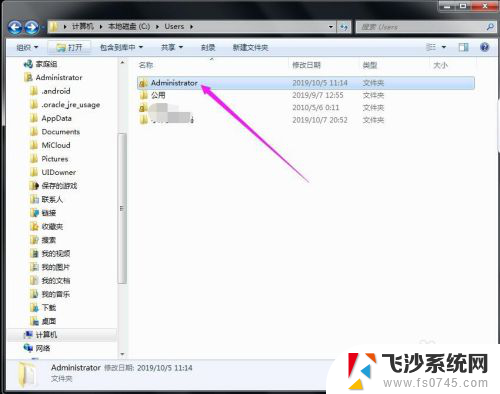
11.然后找到桌面的文件夹,点击打开,就可以看到用户的所有桌面文件了。
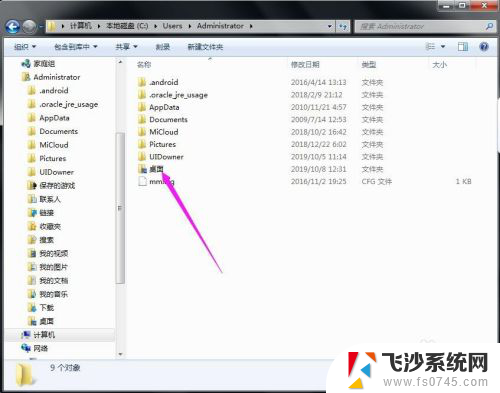
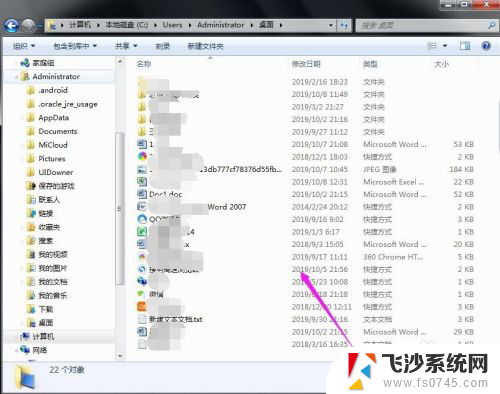
以上就是电脑桌面的文档突然不见了的全部内容,如果你遇到了这种情况,可以尝试按照以上方法来解决,希望对大家有所帮助。